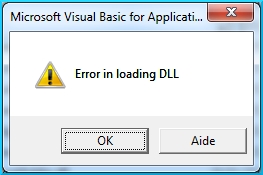טאָוטשפּאַד איז אַ זייער נוציק מיטל, גאַנץ סאָליד און גרינג צו נוצן. אָבער, מאל לאַפּטאַפּ ניצערס קען טרעפן אַ פּראָבלעם אַזאַ ווי אַ פאַרקריפּלט טאָוטשפּאַד. די סיבות פון דעם פּראָבלעם קענען זיין אַנדערש - טאָמער די מיטל איז פשוט דיסקאַנעקטיד אָדער די פּראָבלעם ליגט אין די דריווערס.
קער אויף די טאָוטשפּאַד אויף אַ Windows 10 לאַפּטאַפּ
די סיבה פֿאַר די ינאָפּעראַביליטי פון די טאָוטשפּאַד קען זיין פּראָבלעמס מיט דריווערס, דורכדרונג פון מאַלוואַרע אין די סיסטעם, פאַלש מיטל סעטטינגס. די טאָוטשפּאַד קענען אויך אַקסאַדענאַלי פאַרקריפּלט דורך קלאַוויאַטור שאָרטקאַץ. ווייַטער, אַלע מעטהאָדס פֿאַר פיקסיר דעם פּראָבלעם וועט זיין דיסקרייבד.
אופֿן 1: ניצן דורכוועג שליסלען
די סיבה פֿאַר די ינאָפּעראַביליטי פון די טאָוטשפּאַד קען זיין ינאַטענטשאַן פון די באַניצער. טאָמער איר אַקסאַדענאַלי פארקערט אַוועק די טאָוטשפּאַד דורך האלטן אַ ספּעציעל שליסל קאָמבינאַציע.
- פֿאַר אַסוס, דאָס איז יוזשאַוואַלי Fn + f9 אָדער Fn + f7.
- פֿאַר לענאָוואָ - Fn + f8 אָדער Fn + f5.
- אויף HP לאַפּטאָפּס, דאָס קען זיין אַ באַזונדער קנעפּל אָדער אַ טאָפּל צאַפּן אין די לינקס ווינקל פון די טאָוטשפּאַד.
- עס איז אַ קאָמבינאַציע פֿאַר אַסער Fn + f7.
- פֿאַר נוצן פון Dell Fn + f5.
- ביי סאָני, פּרובירן Fn + f1.
- אין טאָשיבאַ - Fn + f5.
- פֿאַר Samsung נוצן אויך אַ קאָמבינאַציע Fn + f5.
געדענקט אַז פאַרשידענע מאָדעלס קען האָבן פאַרשידענע קאַמבאַניישאַנז.
אופֿן 2: קאַנפיגיער טאָוטשפּאַד
טאָמער די טאָוטשפּאַד סעטטינגס זענען קאַנפיגיערד אַזוי אַז די מויז איז קאָננעקטעד ווען די מויז איז קאָננעקטעד.
- קניפּ Win + s און אַרייַן "קאָנטראָל פּאַנעל".
- סעלעקטירן דעם געוואלט רעזולטאַט פון דער רשימה.
- גיין צו די אָפּטיילונג "עקוויפּמענט און געזונט".
- אין דער אָפּטיילונג "דעוויסעס און דרוקער" געפֿינען די מויז.
- גיין צו די קוויטל "ELAN" אָדער "ClicPad" (דער נאָמען דעפּענדס אויף דיין מיטל). אָפּטיילונג קען אויך זיין גערופן מיטל סעטטינגס.
- אַקטאַווייט די מיטל און דיסייבאַל די טאָוטשאַקיישאַן פון טאָוטשפּאַד ווען קאַנעקטינג אַ מויז.

גיין צו אויב איר ווילן צו קאַסטאַמייז די טאָוטשפּאַד "אָפּציעס ...".




אָפט לאַפּטאַפּ מאַניאַפאַקטשערערז מאַכן ספּעציעל מגילה פֿאַר טאָוטשפּאַדס. דעריבער, עס איז בעסער צו קאַנפיגיער די מיטל ניצן אַזאַ ווייכווארג. למשל, ASUS האָט אַ סמאַרט האַווייַע.
- געפֿינען און לויפן אויף טאַסקבאַרס ASUS סמאַרט האַווייַע.
- גיי צו מויז דעטעקטיאָן און אָפּשיקן די פאַרקערט קעסטל "דיסאַבלינג פאַרבינדן ...".
- צולייגן די סעטטינגס.

ענלעך אַקשאַנז דאַרפֿן צו זיין דורכגעקאָכט אויף די לאַפּטאַפּ פון קיין אנדערע פאַבריקאַנט, מיט די פּרעינסטאַללעד קליענט צו קאַנפיגיער די טאָוטשפּאַד.
מעטאָד 3: געבן טאָוטשפּאַד אין בייאָוס
אויב די פריערדיקע מעטהאָדס האָבן נישט געהאָלפֿן, עס איז ווערט טשעק די BIOS סעטטינגס. טאָמער די טאָוטשפּאַד איז פאַרקריפּלט דאָרט.
- אַרייַן די בייאָוס. פֿאַר פאַרשידענע לאַפּטאַפּס פון פאַרשידענע מאַניאַפאַקטשערערז, פאַרשידענע קאַמבאַניישאַנז אָדער אפילו באַזונדער קנעפּלעך קענען זיין דיזיינד פֿאַר די צוועקן.
- גיין צו די קוויטל "אַוואַנסירטע".
- געפֿינען "אינערלעכער פּוינטינג מיטל". דער דרך קען אויך בייַטן און דעפּענדס אויף די בייאָוס ווערסיע. אויב ער שטייט אַנטקעגן אים "דיסאַבלעד", איר דאַרפֿן צו געבן עס. ניצן די שליסלען צו טוישן די ווערט צו "ענאַבלעד".
- היט און אַרויסגאַנג דורך סאַלעקטינג די צונעמען נומער אין די בייאָוס מעניו.

אופֿן 4: ריינסטאַל די דריווערס
אָפט רעינסטאַללינג דריווערס העלפּס סאָלווע די פּראָבלעם.
- קניפּ געווינען + רענטגענ און עפענען מיטל מאַנאַגער.
- יקספּאַנד נומער "מיסע און אנדערע פּוינטינג דעוויסעס" און רעכט גיט אויף די געבעטן עקוויפּמענט.
- געפֿינען אין דער רשימה ויסמעקן.
- אין די שפּיץ שויב, עפענען אַקציע - "דערהייַנטיקן קאַנפיגיעריישאַן ...".



איר קענען אויך נאָר דערהייַנטיקן די שאָפער. דעם קענען ווערן געטאן דורך נאָרמאַל מיטל, מאַניואַלי אָדער ניצן ספּעציעל ווייכווארג.
מער פּרטים:
ווי צו דערהייַנטיקן דריווערס אויף אַ קאָמפּיוטער ניצן דרייווערפּאַקק סאַלושאַן
בעסטער ווייכווארג ינסטאַלירונג ווייכווארג
ינסטאָלינג דריווערס ניצן נאָרמאַל Windows מכשירים
די טאָוטשפּאַד איז שיין גרינג צו ווענדן מיט אַ ספּעציעל קלאַוויאַטור דורכוועג. אויב עס איז קאַנפיגיערד פאַלש אָדער די דריווערס האָבן פארשטאפט ארבעטן ריכטיק, איר קענען שטענדיק סאָלווע די פּראָבלעם מיט די סטאַנדאַרט מכשירים פֿאַר Windows 10. אויב קיין פון די מעטהאָדס העלפֿן, איר זאָל קאָנטראָלירן דיין לאַפּטאַפּ פֿאַר ווירוס ווייכווארג. עס איז אויך מעגלעך אַז די טאָוטשפּאַד גשמיות אַנדערש. אין דעם פאַל, איר דאַרפֿן צו נעמען די לאַפּטאַפּ צו פאַרריכטן.
זען אויך: יבערקוקן דיין קאָמפּיוטער פֿאַר ווירוסעס אָן אַנטיווירוס